Win10系统怎么修复LSP的操作方法
发布时间:2017-12-22 16:11:21 浏览数: 小编:fuyuan
在win10 64位专业版系统里,系统有一个LSP功能。LSP即Layered Service Provider,是一些重要网络协议的接口。如果LSP出现问题,就会导致网络无法正常连接。Win10系统除了出现各种故障会引起网络不能正常连接外,LSP损坏也是重要原因之一。下面系统族小编就给大家带来Win10系统怎么修复LSP的操作方法,如下:
相关阅读:win10系统网络IP冲突的解决方法

Win10怎么修复LSP?
1、打开Cortana,快捷键Win+S;
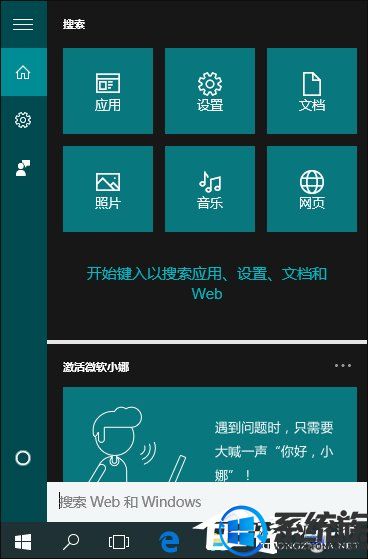
2、搜索“CMD” 并在搜索结果中右键“命令提示符”选择“以管理员身份运行”;
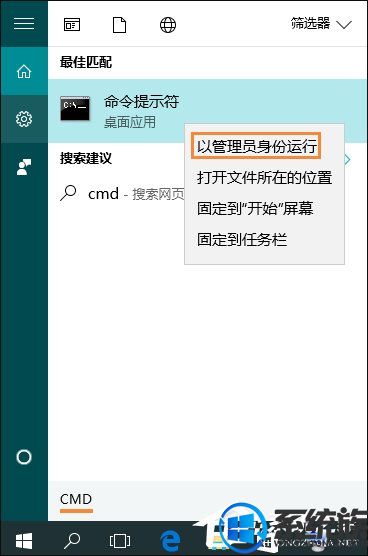
3、在窗口中输入:输入 netsh winsock reset 然后按下回车键;
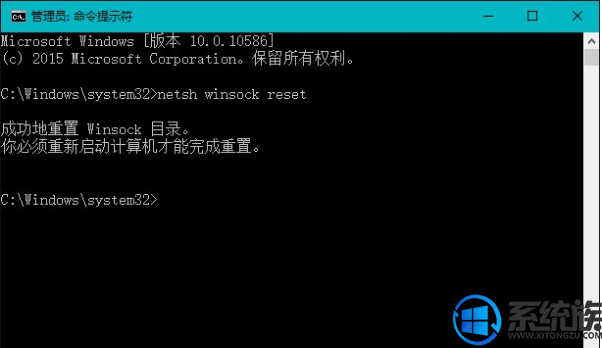
4、然后稍等片刻,出现提示,重启电脑即可在Win10中修复LSP。
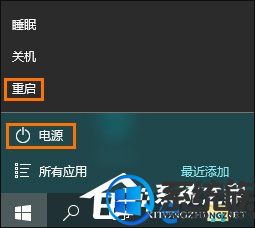
以上就是Win10系统怎么修复LSP的操作方法了,如果你也遇到了同样的问题,不妨按照上面教程方法操作一下吧,希望系统族小编能帮到大家。



















